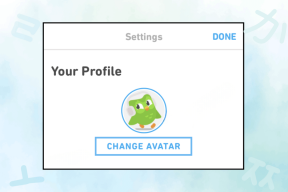Како пренети музику са ЦД-а на иПхоне
Мисцелланеа / / November 28, 2021
Преузимање песама са веб локација преко веб претраживача или из иТунес продавнице је скуп начин уживања у музици на вашем иПхоне-у. Алтернативно, можете да пренесете песме са компакт диска или ЦД-а на свој иПхоне, иПод или иПад. Овај метод је лако и бесплатно. За љубитеље музике који желе да уживају у омиљеним песмама, али не желе да потроше ни један пени, преношење са ЦД-а је најбоље решење. Ево неколико метода за увоз музике са ЦД-а на иПхоне. Приложени снимци екрана, заједно са њиховим објашњењем, даће вам јасно разумевање процеса.

Садржај
- Како пренети музику са ЦД-а на иПхоне
- Тачке које треба запамтити
- Како да увезете музику са ЦД-а у иТунес
- Метод 1: Користите апликацију иТунес
- Метод 2: Користите иПхоне Трансфер Тоол
- Метод 3: Користите Синциос иОС Менаџер музике
- Како да поправите иТунес неће увести са проблема са ЦД-ом.
- Проблем 1: иТунес не препознаје ЦД
- 2. проблем: иТунес-у је потребно много времена да увезе ЦД
- 3. издање: Проблеми при увозу песама
Како пренети музику са ЦД-а на иПхоне
Тачке које треба запамтити
- Ако желите да копирате само изабране песме са ЦД-а на свој уређај, кликните на Не у прозору са упитом који се појављује када увезете песме.
- Ако систем није повезан на интернет, а име које генерише систем ће се аутоматски приказати за песме. Међутим, можете да увезете песме са ЦД-а и касније преименујте датотеке.
- Све песме које подржава иТунес су сачувано у ААЦ формату. Да бисте променили овај формат у МП3 или друге аудио формате, користите опцију 2.
- Музичке датотеке које сте увезли са ЦД-а су сачувана на истој локацији где се песме чувају када их купите у иТунес продавници.
- У неким земљама, коришћење компакт диска заштићеног ДРМ-ом је противзаконито. Уверите се да ваша земља дозвољава коришћење компакт диска заштићеног ДРМ-ом; онда само покушајте да пренесете њен садржај.
Како да увезете музику са ЦД-а у иТунес
Опција 1: Копирај сву музику
1. Поставите Компакт диск у рачунар ЦД РОМ.
2. Тражити иТунес у менију и кликните на њега.
3. Једном када отворите иТунес, кликните на ЦД симбол на екрану.
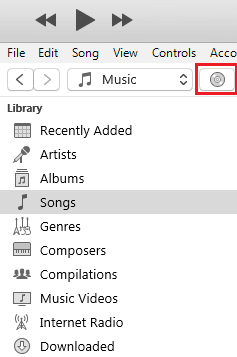
4. У искачућем прозору, Да ли желите да увезете ЦД

Све песме присутне на ЦД-у биће копиране у иТунес библиотеку.
Опција 2: Копирајте изабране песме
Постоји опција претраге да изаберете одређене песме које желите да копирате у иТунес библиотеку уместо да их све копирате. Ево како то учинити:
1. Од иТунес, изаберите музику коју желите да копирате и изаберите Увоз ЦД-а.
2. Иди на Подешавања увоза, као што је приказано.
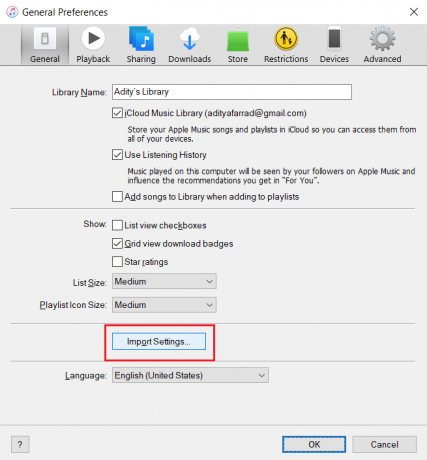
3. Изабрати Импорт Усинг опција да ААЦ Енцодер или МП3 или друге и кликните У реду.
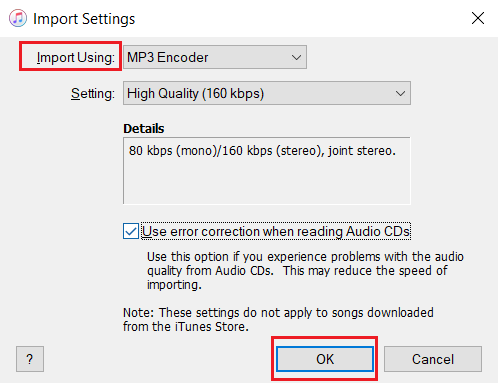
Сачекајте док се изабране песме не увезу у иТунес библиотеку.
Након увоза музике у иТунес, прочитајте доле да бисте сазнали како да пренесете музику са ЦД-а на иПхоне.
Такође прочитајте: Поправи Датотека иТунес Либрари.итл се не може прочитати
Метод 1: Користите апликацију иТунес
Најлакши и најпоузданији метод за пренос аудио-видео датотека је Аппле иТунес.
1. Повежите свој иПхоне, иПад или иПод на рачунар помоћу његовог кабла.
2. Затим кликните на свој Уређај. Приказује се као мала икона на иТунес почетни екран.
3. Видећете опцију под насловом Музика под Подешавања таб. Кликни на то.
4. Овде изаберите Синц Мусиц опција, као што је приказано.

5. Проверите означену опцију Цела музичка библиотека или Одабране листе песама, извођачи, албуми и жанрови.
6. На крају, кликните на Применити да пренесете песме из иТунес библиотеке на иПхоне/иПод/иПад.
Сачекајте док се све песме не пренесу; онда уживајте у слушању својих омиљених мелодија!
Такође прочитајте:Поправите неважећи примљени одговор иТунес
Метод 2: Користите иПхоне Трансфер Тоол
Ако сматрате да је горенаведени процес дуготрајан и тежак за праћење, онда можете користити алат Др. Фоне – Пхоне Манагер (иОС) који даје исти резултат. Алат нуди вишеструке функције корисницима иПхоне-а преко којих могу да преносе видео, аудио, СМС, апликације и други мултимедијални садржај са свог рачунара или иТунес-а на иПхоне/иПад/иПод. Ево како да пренесете музику са ЦД-а на иПхоне користећи Др. Фоне:
1. Покрените иПхоне Алат за пренос.
2. Укључите иОС уређај у систем користећи ан Апплекабл.
3. Под Кућа картицу, кликните на Пренесите медије уређаја у иТунес, као што је илустровано.

4. Све песме доступне у иТунес библиотеци биће приказане и изабране, подразумевано. Кликните Трансфер.
Белешка: Можете да изаберете да поништите избор одређених песама и да пренесете само означене песме.
5. Изађи Др. Фоне када се све изабране песме пребаце на ваш иПхоне.
Метод 3: Користите Синциос иОС Менаџер музике
Песме на компакт диску обично су именоване у .цда формат. Аппле иОС не може да приступи .цда формату. Због тога се препоручује да прво копирате овај .цда формат у лако доступан .МП3 или ААЦ формат. Користећи Синциос иОС Менаџер музике је боља опција јер нуди и резервне копије датотека, фотографија, песама и видео записа. Виндовс Медиа Плаиер и Синциос Мобиле Манагер се могу користити за увоз ЦД-а на иПхоне, на следећи начин:
1. Стави ЦД Инто тхе ЦД РОМ компјутера.
2. Отвори Виндовс Медиа Плаиер тако што ћете га потражити као што је илустровано у наставку.

3. Пребаците се на Библиотека режим.
4. Кликните на ЦД са леве табле.
5. Затим кликните на Организујте > Опције, као што је илустровано.

6. Под Рип Мусиц картицу, подесите формат подешавања Рип на МП3.

7. Или промените локација на којој ће песме бити сачуване кликом на Промени… или га оставите на подразумеваној локацији.
8. Кликните на Рип ЦД и сачекајте да се процес заврши.
9. Отвори Фолдер где су песме пренете и ускладиштене.
10. Повежите иПхоне/иПад/иПод и покрените Синциос иОС Манагер.
11. Иди на Медији и кликните на Увоз дугме.
Можете уживати слушајући ове, кад год желите.
Такође прочитајте: Поправите иТунес да се сам отвара
Како да поправите иТунес не увози са ЦД-а
Док користите иТунес за копирање песама са ЦД-а, можда ћете наићи на неке проблеме тако да иТунес неће увести са ЦД-а. Ови проблеми и њихова решења су разматрани у наставку.
Проблем 1: иТунес не препознаје ЦД
Када убаците ЦД у рачунар, иТунес га понекад не препознаје и не дозвољава да се иТунес прозор појави. У овом случају,
1. Изађите из иТунес-а.
2. Иди на Програмски фајлови и двапут кликните на иТунес.еке да га покренем одавде.

Белешка: Избегавајте отварање иТунес-а уз помоћ а пречица на систему.
Након што следите ове кораке, проверите да ли иТунес препознаје ЦД. Ако да, онда уклоните пречицу на систему и створи нову.
2. проблем: иТунес-у је потребно много времена да увезе ЦД
Ако иТунес-у треба много времена да препозна ЦД, измена подешавања за исправљање грешака би помогла да се реши да иТунес неће увести са проблема са ЦД-ом.
1. Кликните на Уреди > Подешавања, као што је приказано.

2. Под Генерал картицу, кликните Подешавања увоза, као што је истакнуто.

3А. Ако је оквир са насловом Користите исправљање грешака када читате аудио ЦД-ове није изабрано, проверите.

3б. Ако је већ проверено, опозовите избор а затим увезите датотеке.
3. издање: Проблеми при увозу песама
Ако имате проблема са увозом песама,
1. Проверите да ли све софтвер уређаја је ажуриран на најновију верзију.
2. Проверити ажурирања драјвера на веб локацији произвођача.
3. Ако ваш систем подржава више од једног ЦД драјва, покушајте да ставите ЦД у другу диск јединицу.
4. Очистите ЦД сувом крпом и покушајте поново касније.
Препоручено:
- Како учинити АирПодс гласнијим
- Исправите Не могу се пријавити на иМессаге или ФацеТиме
- 5 начина за пренос музике са иТунес-а на Андроид
- Зашто је мој иПхоне замрзнут и неће се искључити или ресетовати
Ово је како можете да пренесете музику са ЦД-а на иПхоне, иПад или иПод. Надамо се да вам је овај водич помогао да увезете музику са ЦД-а на иПхоне. Обавестите нас који метод вам је најбољи. Ако имате било каква питања или сугестије у вези са овим чланком, слободно их оставите у одељку за коментаре.